가상화는 Linux에서 가장 큰 것 중 하나입니다강점. 리눅스에서 가상 머신을 만드는 모든 방법 중에서 그놈 박스가 가장 쉬운 방법 일 것입니다. 이를 통해 사용자는 몇 번의 클릭만으로 완전히 고유 한 커널 기반 가상 운영 체제를 쉽게 설정할 수 있습니다. 이 도구를 사용하면 초보자는 Linux 시스템 관리자가 수년 동안 사용했던 것과 동일한 기능 (KVM 및 QEMU)을 효과적으로 활용할 수 있습니다.
그놈 박스 설치
도구가 Gnome 3 소프트웨어 제품군의 일부이므로 Gnome Box 응용 프로그램을 설치하는 것은 매우 쉽습니다. Linux 기반 운영 체제에 설치하는 방법은 다음과 같습니다.
우분투
sudo apt install gnome-boxes
데비안
sudo apt-get install gnome-boxes
아치 리눅스
sudo pacman -S gnome-boxes
페도라
sudo dnf install gnome-boxes
오픈 수세
sudo zypper install gnome-boxes
다른 리눅스
Linux 운영 체제에 Gnome, Boxes가있는 경우아마도 거기에있을 것입니다. 이 도구를 설치하려면 패키지 관리자를 열고 "그놈 상자"를 검색하여 시스템에 설치하십시오. 또는 Gnome 소프트웨어를 열고 검색하여 설치하십시오.
가상 머신 만들기
그놈 박스에 가상 머신을 생성하려면운영 체제 이미지가 필요합니다. 박스는 로컬 및 원격의 두 가지 방식으로 운영 체제 이미지를 수용합니다. 응용 프로그램은 x86 / 64 커널로 모든 운영 체제를 가상화 할 수 있음을 이해하십시오. 자신의 CPU와 일치하지 않는 커널 설정으로 운영 체제를 가상화하지 마십시오. 예를 들어, 32 비트 CPU에서 64 비트 운영 체제를 가상화하지 마십시오.
노트 : 가상화는 PC와 CPU가 지원하는 경우에만 작동합니다. PC의 BIOS 설정에 로그인하고 "하이퍼 바이저"및 "가상화"와 관련된 설정을 찾으십시오. 이 설정을 활성화하면 그놈 박스가 작동합니다.
VM을 사용하려면 ISO 이미지를 얻으십시오.운영 체제. 이 예에서는 Ubuntu Mate를 사용합니다. 다운로드 페이지로 가서 파일을 받으십시오. 다운로드 될 때까지 기다린 다음 상자에서 "새로 만들기"단추를 클릭하십시오. "파일 선택"옵션을 선택하여 새 운영 체제를 작성하십시오. 시스템에서 새로 다운로드 한 ISO 파일을 찾습니다.

또는 "원격"에 직접 링크를 붙여 넣습니다. 이를 통해 Gnome Box는 운영 체제를 직접 다운로드 한 다음 작성 프로세스를 수행 할 수 있습니다. 다운로드 시간은 일반 브라우저를 통한 것과 거의 동일하므로 인내심을 가지십시오.
디스크 이미지가 그놈 박스에 추가되면도구는 ISO 이미지를 스캔하여 가상 시스템이 사용해야하는 PC 리소스 양을 결정합니다. 대부분의 사용자는 VM 작업에 익숙하지 않은 방식으로 이러한 설정을 그대로 유지해야합니다. 이 도구는 모든 것이 어떻게 작동하는지 추정하는 데 매우 효과적입니다.
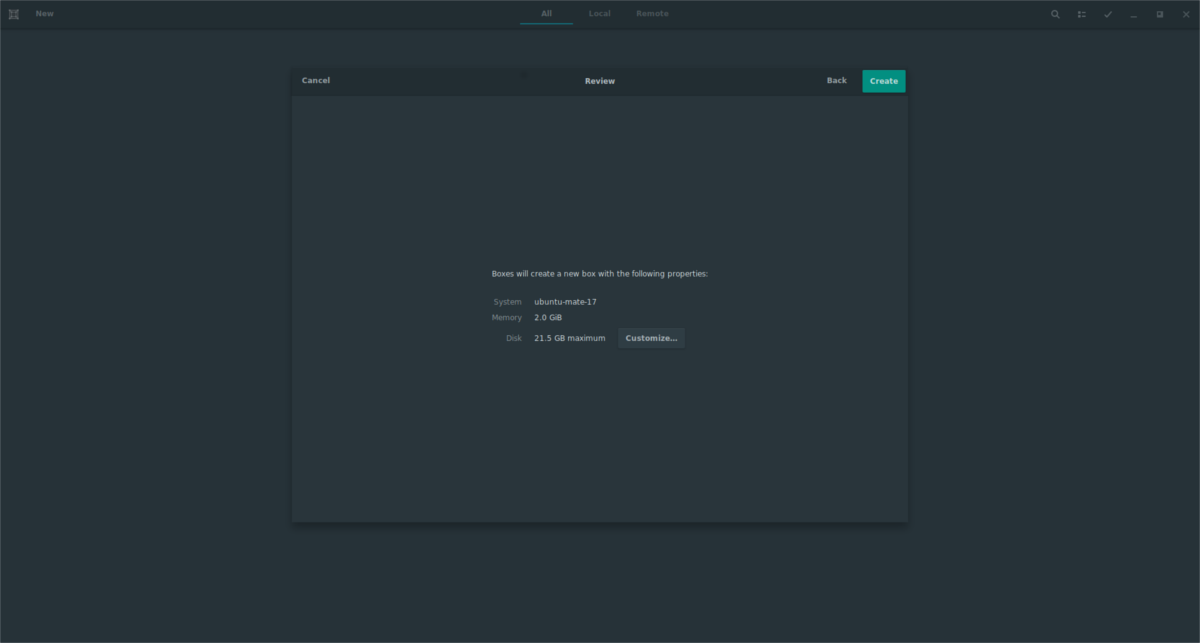
어떤 이유로 든 변경하려는 경우기계 리소스를 확인하려면 '맞춤 설정'버튼을 클릭하십시오. 여기에서 두 개의 슬라이더를 사용하여 RAM 및 가상 하드 디스크 크기를 조정하십시오. 그런 다음 화살표 키를 클릭하여 작성 페이지로 돌아갑니다. 모든 것을 마무리하려면“만들기”를 클릭하십시오.
머신이 생성 되 자마자 박스는운영 체제를로드하십시오. 운영 체제를 라이브 형식으로 사용하거나 프로세스를 통해 운영 체제로 가상 하드 드라이브에 설치하십시오.
가상 머신 사용
상자는 운영 체제를 창에 표시합니다. 마우스를 클릭하여 머신에 초점을 맞 춥니 다. VM을 최대화하려면 전체 화면 아이콘 (키보드 버튼 왼쪽에있는 아이콘)을 클릭하십시오. VM을 중지하려면 화살표 키를 클릭하십시오. 선택기 영역으로 이동합니다. VM 선택기 영역에서 사용자는 운영 체제를 클릭하여 다시 시작할 수 있습니다.
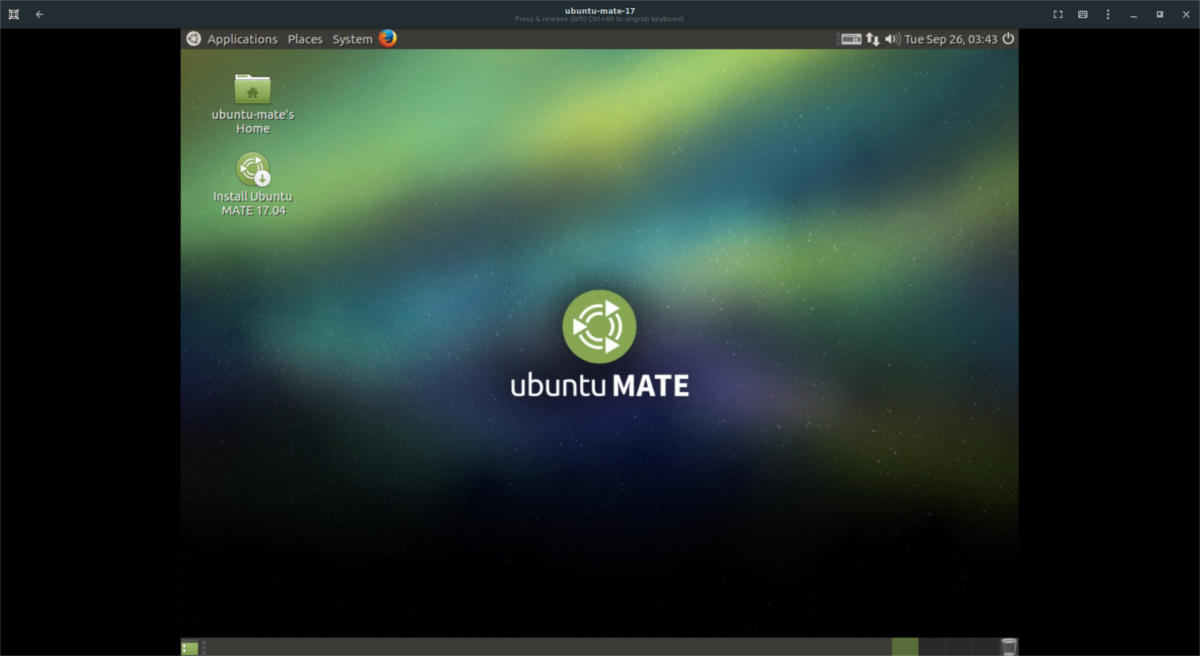
또한 모든 VM 내부에서 사용자는메뉴 버튼 (세 개의 점 아이콘)을 클릭하여 가상 운영 체제의 상태와 직접 상호 작용합니다. VM을 다시 시작하려면 "다시 시작"버튼을 선택하십시오. "강제 종료"를 클릭하여 언제든지 가상 머신을 강제로 중지 할 수도 있습니다.
VM의 개별 설정을 조작하려면VM 선택기 영역으로 이동하여 마우스 오른쪽 버튼으로 클릭하고 "속성"을 선택하십시오. 속성 영역에서 사용자는 공유 클립 보드 설정, 컴퓨터 이름, RAM / CPU 코어 사용량 조정, VM에 물리적 장치 추가 등 모든 것을 조작 할 수 있습니다.
복제 및 삭제
VM의 사본을 만들고 싶습니까? 박스의 선택기 영역으로 이동하여 VM을 마우스 오른쪽 버튼으로 클릭하고 "복제"버튼을 클릭하십시오. 새로운 VM 사본이 원본 바로 옆에 나타납니다. 복제 된 VM (또는 원본 등)을 삭제하려면 시스템을 마우스 오른쪽 버튼으로 클릭 한 후 삭제 버튼을 선택하십시오.
결론
그놈 박스는 정교하지 않을 수 있습니다VMware, 또는 VirtualBox와 같이 친숙하지만, 도구에 관계없이 훌륭한 도구입니다. 이를 통해 전체 VM 경험이없는 Linux 사용자는 복잡한 KVM 기반 가상 머신을 쉽게 쉽게 만들 수 있습니다. Linux에서 빠르게 가상 머신을 빠르게 만들려면 지금 Gnome Boxes 도구를 사용해보십시오!













코멘트